Jak sloučit videa na iPhone ve třech snadných krocích
Zůstane vám hromada krátkých videí uložených ve vašem iPhonu, která by fungovala lépe jako jeden dlouhý filmový klip, zejména pokud jde o předvádění lidí nebo jejich zveřejňování online.
No, budete rádi, když víte, že pro to existuje řešení. Videa můžete snadno spojit a spojit je do jednoho záběru. Nejlepší zprávou je, že je to opravdu snadné a lze to provést zdarma – online – bez nutnosti kupovat nebo stahovat nějaké složité nebo drahé editační aplikace.
Přečtěte si naše tři jednoduché kroky níže, abyste zjistili, jak sloučit videa dohromady na iPhone:
-
Nahrajte klipy z iPhone nebo jiného zařízení
Nejprve přejděte na Clideo's Video Merger. K tomu lze přistupovat prostřednictvím libovolného webového prohlížeče přímo z iPhonu nebo jakékoli jiné oblíbené platformy zařízení, včetně Windows, Mac a Android.
Uvítá vás domovská obrazovka nástroje s velkým modrým tlačítkem „Vybrat soubor“. Klepnutím na toto vyberte soubory videa, které chcete sloučit. Můžete vybrat několik souborů současně nebo je můžete přidat jeden po druhém, pokud chcete.
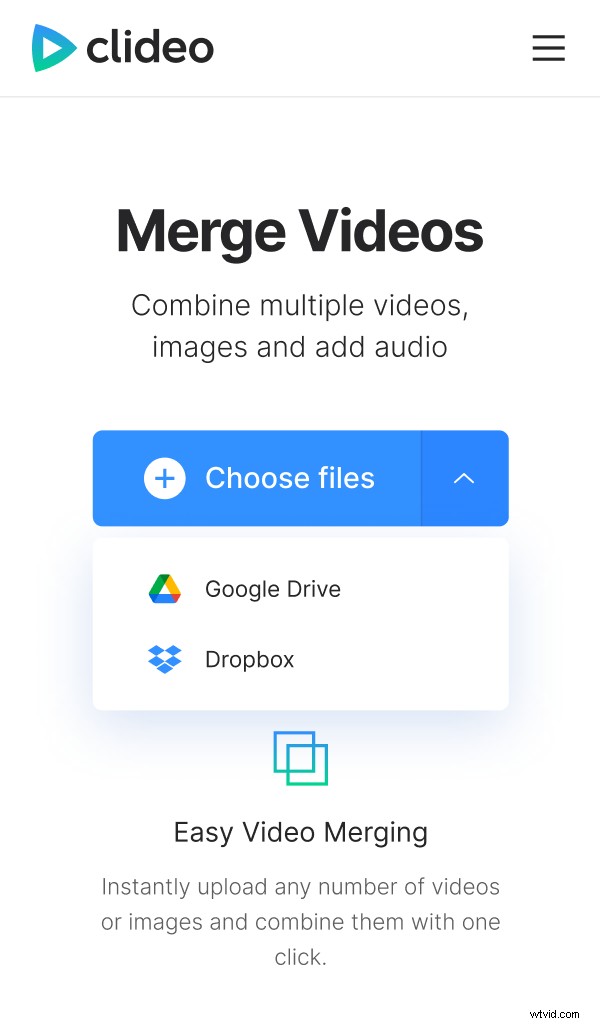
Pokud nemáte soubory, které potřebujete, uložené ve svém iPhonu, můžete je nahrát prostřednictvím svých účtů cloudového úložiště Disk Google nebo Dropbox, jednoduše klepněte na šipku směřující dolů napravo od ikony a možnost najdete na rozevírací nabídce.
Jakmile videa vyberete, začnou se automaticky zpracovávat.
-
Spojení dvou nebo více videí na iPhone
Nyní, když jste v editoru, můžete snadno změnit uspořádání klipů pomocí přetažení na časové ose ve spodní části.
Dále vyberte preferovaný poměr oříznutí pomocí možnosti v pravé horní části; každý je založen na oblíbeném kanálu sociálních médií.
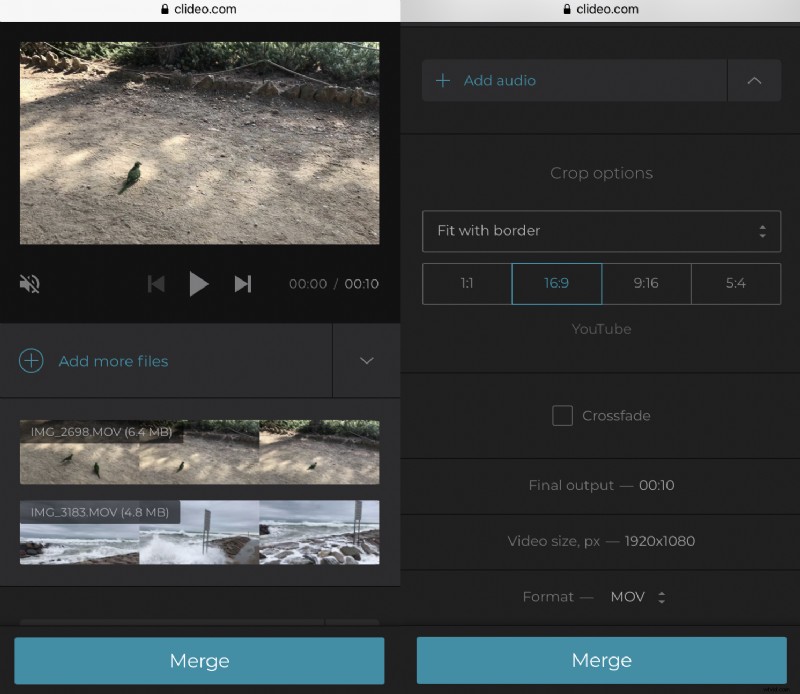
Pokud si přejete, můžete také přidat zvukový soubor jako doprovodnou stopu. Stačí klepnout na možnost „Přidat zvuk“ v pravém dolním rohu a budete mít možnost oříznout stopu a nastavit hlasitost.
Jakmile budete mít vše hotovo, stiskněte tlačítko ‚Sloučit‘ vpravo dole a nástroj začne fungovat!
-
Uložte sloučené video zpět do iPhone
Jakmile budou vaše videa zpracována, můžete si nový film uložit do iPhonu – stačí kliknout na tlačítko „Stáhnout“.
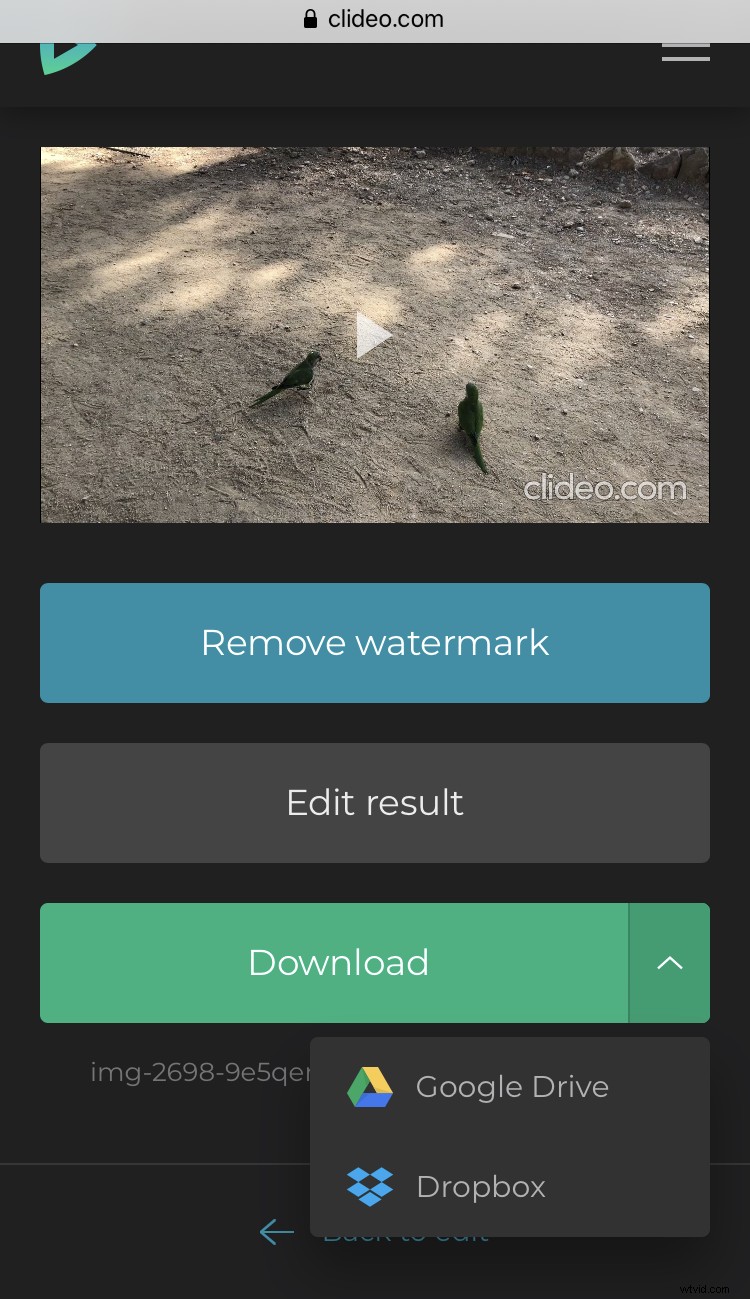
Případně můžete uložit zpět na své účty cloudového úložiště, jako byste mohli při nahrávání. Nejste úplně spokojeni s výsledkem? Nebojte se – kliknutím na odkaz „Zpět do editoru“ se můžete vrátit zpět do editoru a provést poslední úpravy.
